이 가이드에서는 Chrome 개발자 도구를 사용하여 웹사이트의 일반적인 레이아웃 및 오버플로 문제를 맞춤 설정하고 해결하는 방법을 보여드리겠습니다. HTML과 CSS로 구성된 간단한 예제를 통해 요소의 높이를 올바르게 설정하고 불필요한 스크롤바를 제거하는 방법을 배워보세요. 개발자 도구의 도구를 사용하면 브라우저에서 직접 작업하고 즉시 변경할 수 있습니다. 지금 바로 시작해보세요!
주요 결과
- Flexbox는 레이아웃을 효율적으로 디자인하는 데 도움이 됩니다.
- 오버플로 문제를 방지하려면 요소의 높이를 올바르게 설정해야 합니다.
- 여백과 패딩으로 인해 원치 않는 스크롤바가 생길 수 있으며, 이는 간단한 조정으로 해결할 수 있습니다.
단계별 가이드
레이아웃 확인 및 조정
먼저 Chrome에서 웹사이트를 열고 개발자 도구를 실행합니다. 페이지를 마우스 오른쪽 버튼으로 클릭하고 '탐색'을 선택하거나 F12를 누르면 됩니다. 그런 다음 "요소" 탭으로 이동하여 HTML 코드의 구조를 확인합니다.
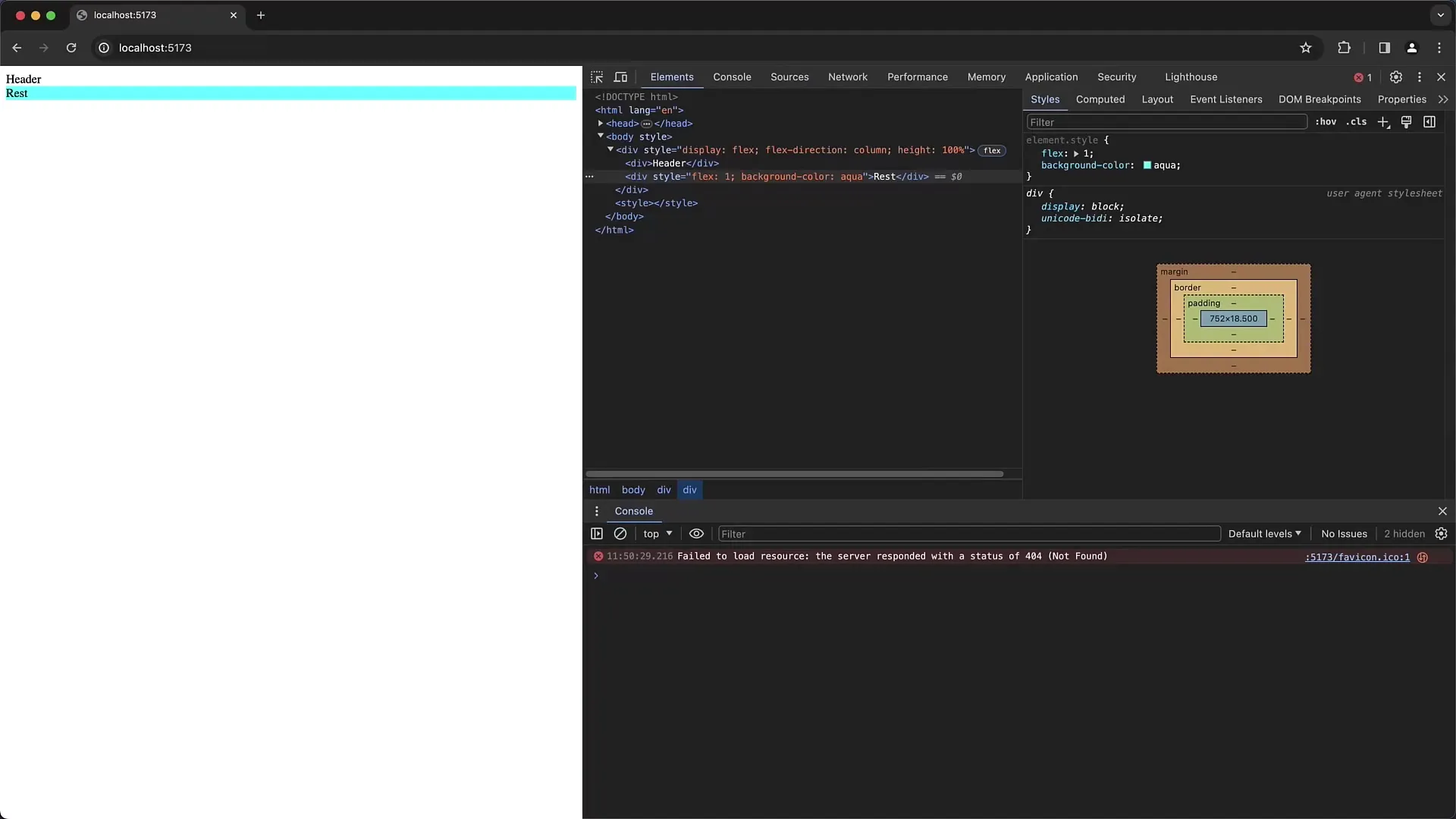
먼저 플렉스박스 레이아웃이 포함된 메인 div를 살펴보세요. 플렉스박스 구성을 설정할 수 있는 영역입니다. display: flex; 가 올바르게 적용되었는지, flex 1을 사용하는 나머지 div의 레이아웃에 충분한 공간이 있는지 확인합니다.
여기서 나머지 div의 높이가 18.5픽셀에 불과하여 원하는 공간에 비해 너무 작다는 것을 알 수 있습니다. 사용 가능한 모든 공간이 활용되도록 이 높이를 적절히 조정해야 합니다.
부모 요소의 높이 조정하기
나머지 div가 페이지의 전체 높이를 차지하도록 하려면 본문 및 HTML을 포함한 부모 요소의 높이를 100%로 설정해야 합니다. 스타일로 돌아가서 본문 높이를 100%로 설정합니다.
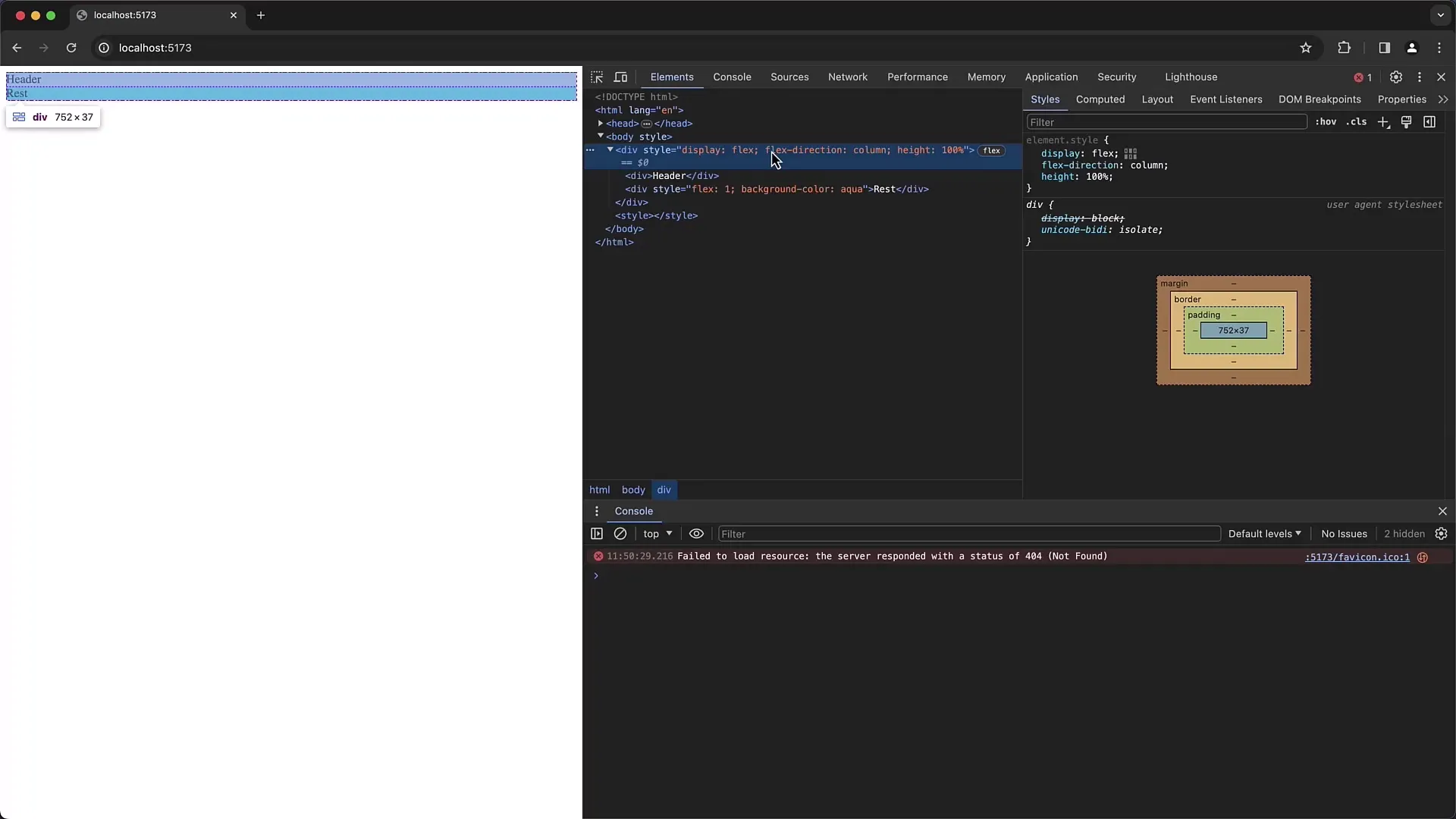
아직 아무것도 변경되지 않은 것을 볼 수 있습니다. 또한 HTML 태그도 100% 높이로 설정되어 있는지 확인해야 합니다. 이것은 모든 것이 작동하기 위한 중요한 전제 조건입니다.
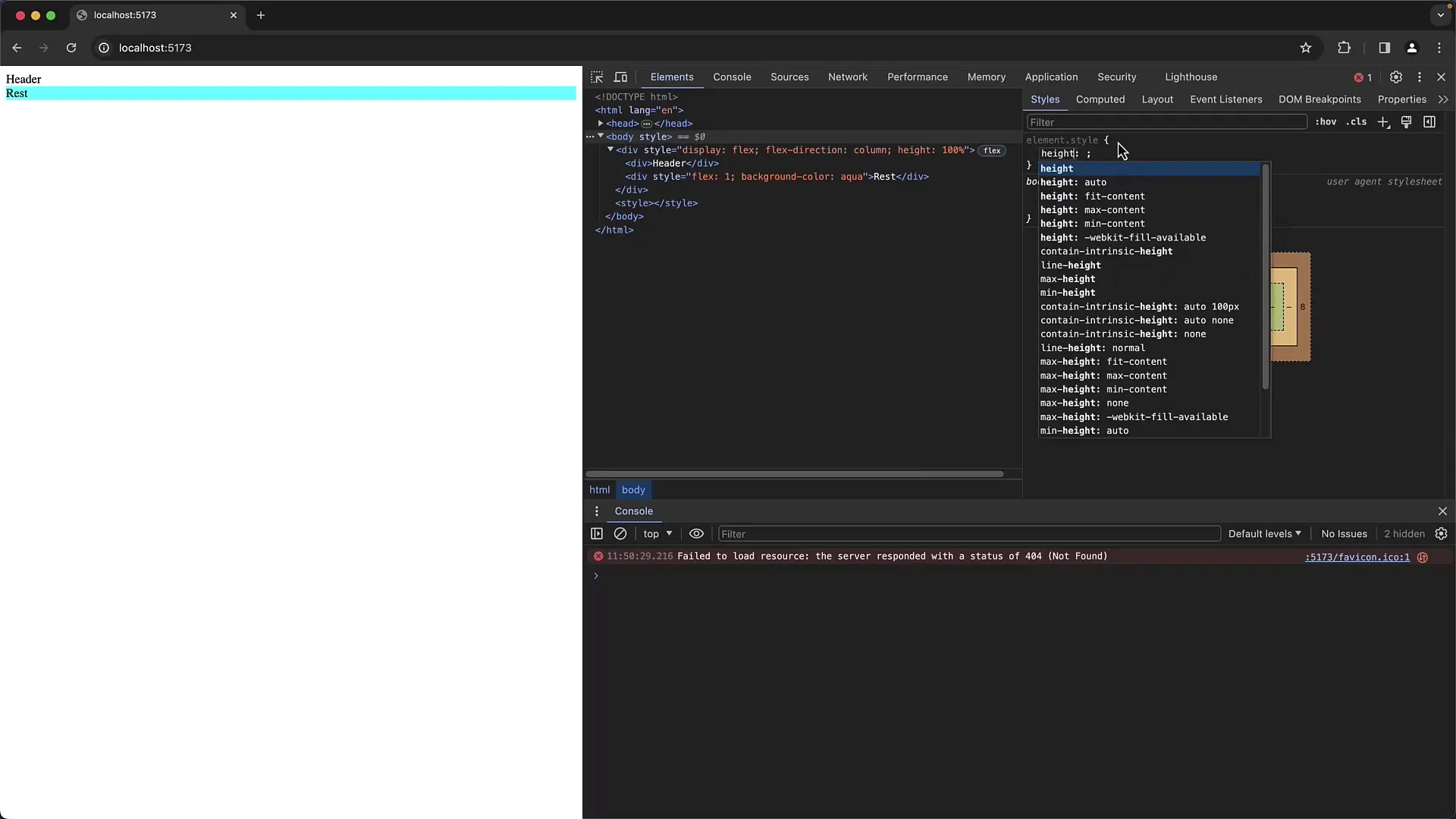
HTML 태그의 높이를 100%로 설정했으면 이제 레이아웃이 올바르게 표시됩니다. 이제 나머지 div가 페이지의 전체 공간을 채웁니다.
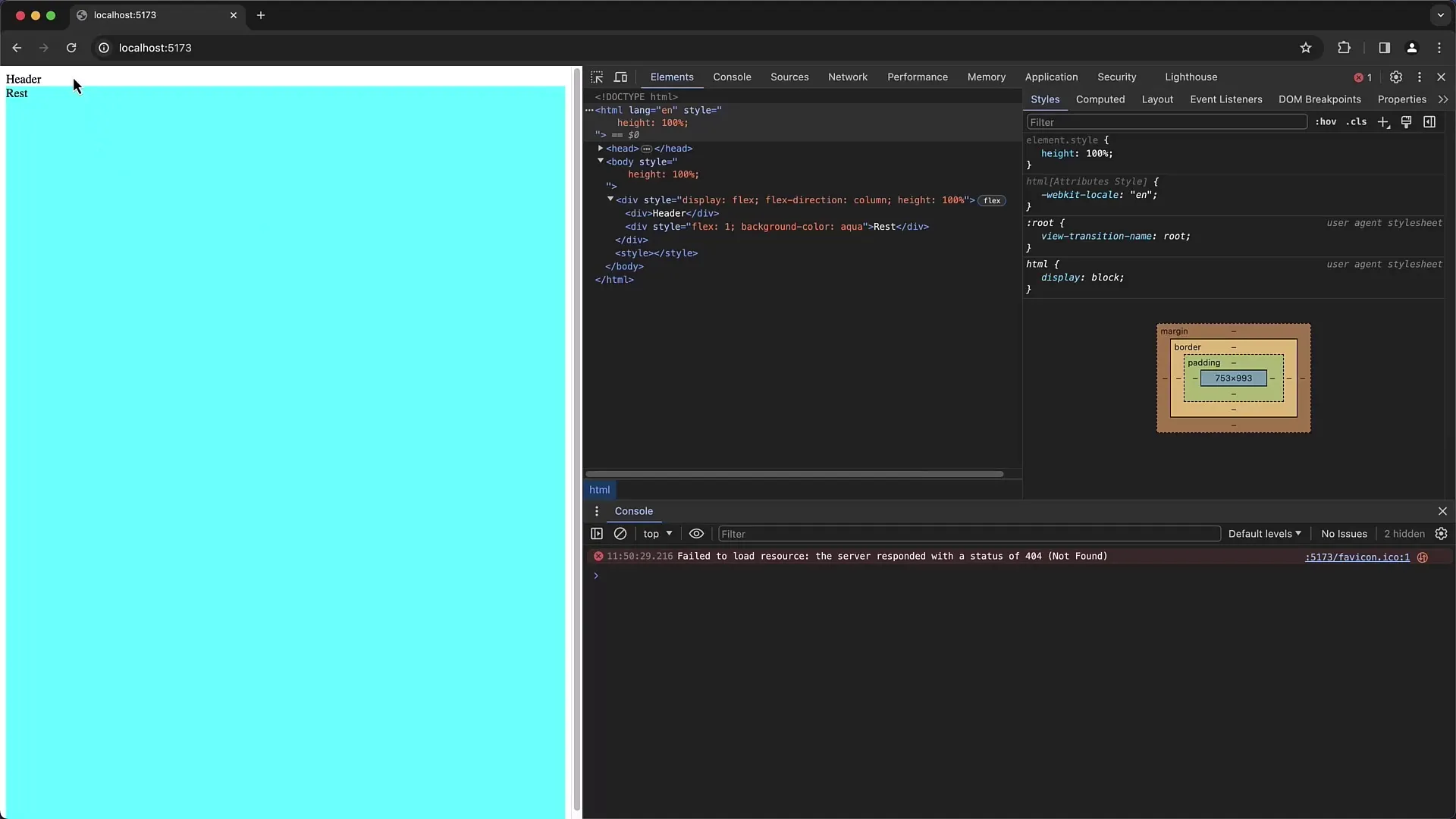
플렉스박스 설정 세분화
또 다른 단계는 플렉스박스 설정을 세분화하는 것입니다. 항목 정렬 또는 콘텐츠 맞춤과 같은 옵션을 사용하여 플렉스 컨테이너에서 하위 요소의 정렬을 조정할 수 있습니다. 이러한 설정은 컨테이너 내 콘텐츠의 위치를 제어하는 데 도움이 됩니다.
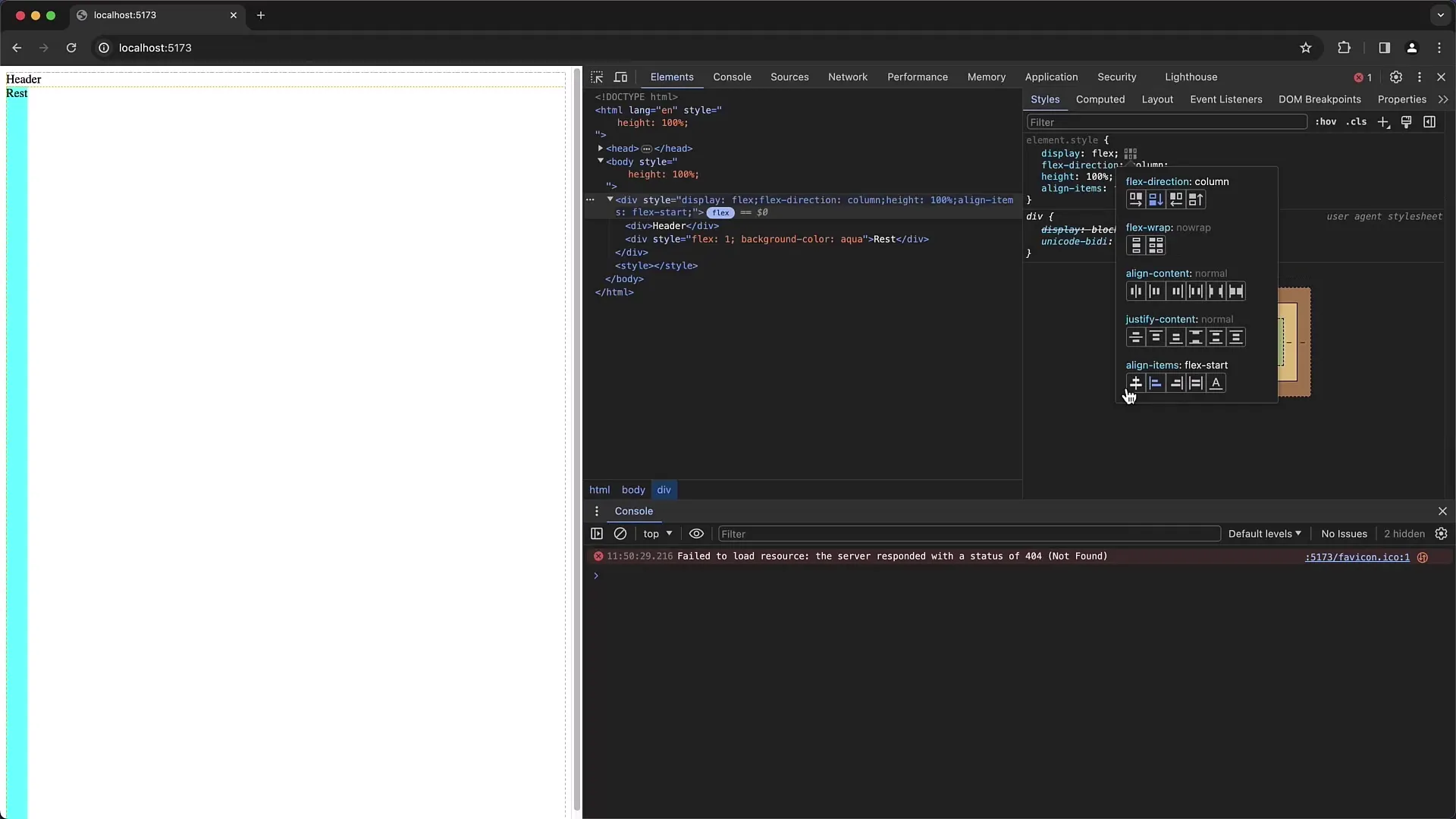
실험하는 동안 시각적 표시를 관찰하세요. 콘텐츠 배열에 만족할 때까지 조정을 반복합니다.
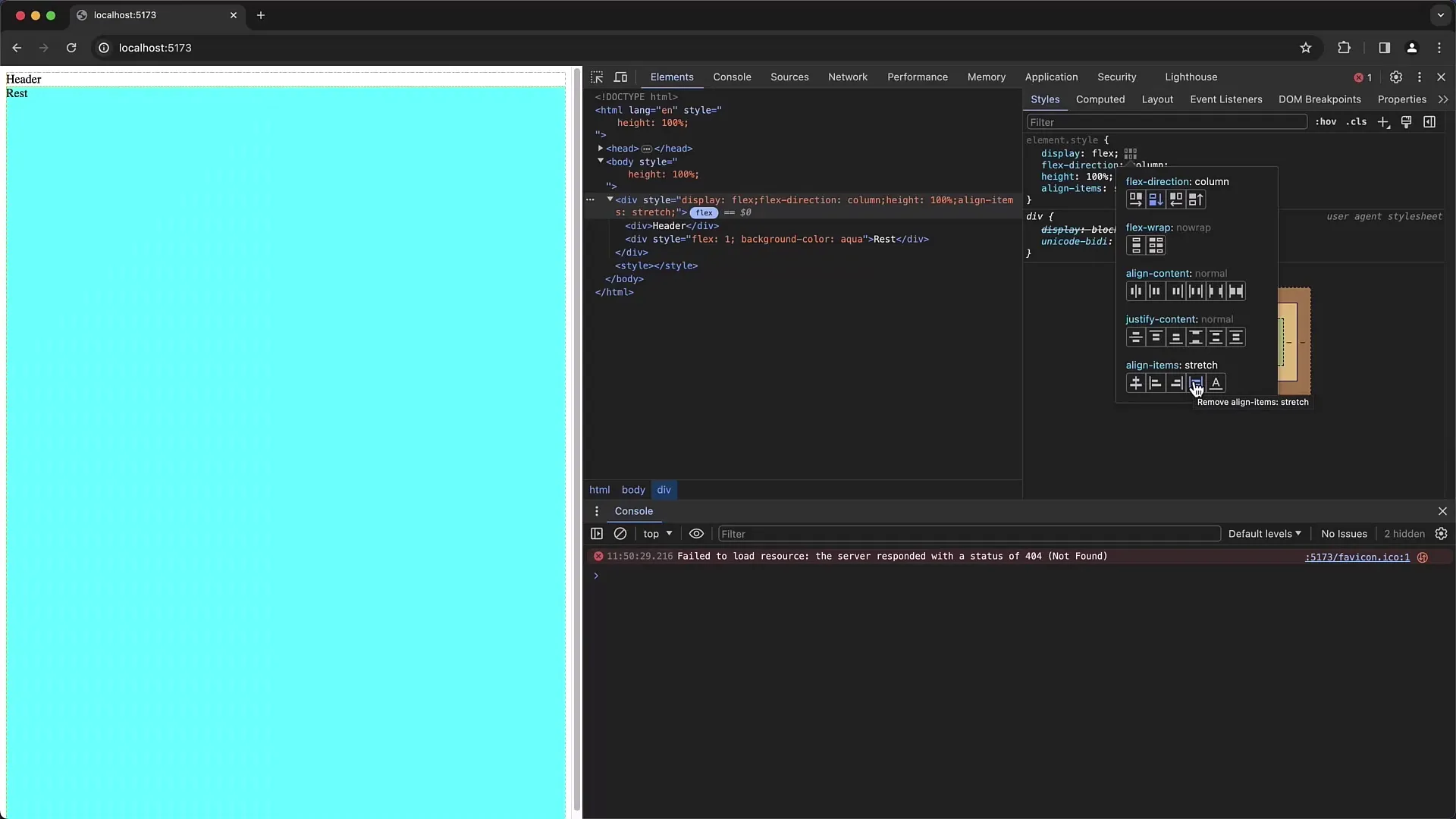
오버플로 문제 식별 및 수정
이제 원치 않는 스크롤바를 유발하는 오버플로라는 또 다른 문제에 직면하게 됩니다. 스크롤바의 원인이 되는 요소를 확인하려면 스크롤바를 마우스 오른쪽 버튼으로 클릭하고 '검사'를 선택합니다.
검사 영역에서 본문 요소에 8픽셀의 여백이 있는 것을 확인할 수 있습니다. 이 여백으로 인해 페이지 너비가 100%를 초과하여 오버플로가 발생할 수 있습니다.
이 문제를 해결하려면 본문 여백을 0으로 설정하고 일반적으로 일관성을 유지하기 위해 CSS 재설정을 수행한다는 점을 기억하세요. 즉, 모든 여백을 0으로 설정한 후 다시 여백을 추가해야 합니다.
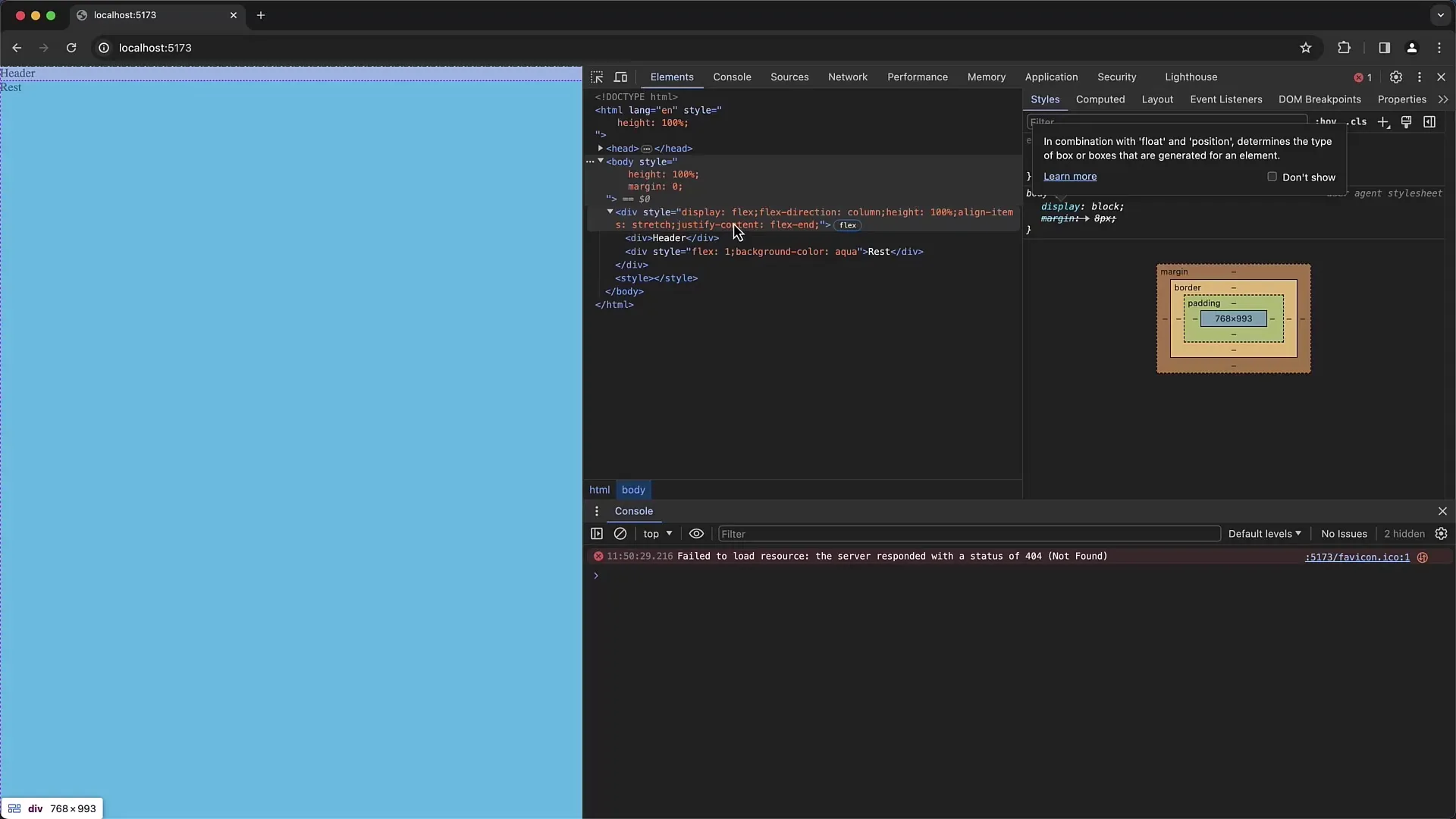
패딩 및 상자 크기 조정
여백 문제를 해결한 후에는 패딩도 확인해야 합니다. 오버플로의 원인이 되는 HTML 태그에 패딩이 있을 수도 있습니다. 여기에서 패딩을 0으로 설정하거나 상자 크기를 테두리 상자로 설정할 수 있습니다. 이렇게 하면 정의된 너비 내에서 패딩이 고려되고 스크롤바가 사라집니다.
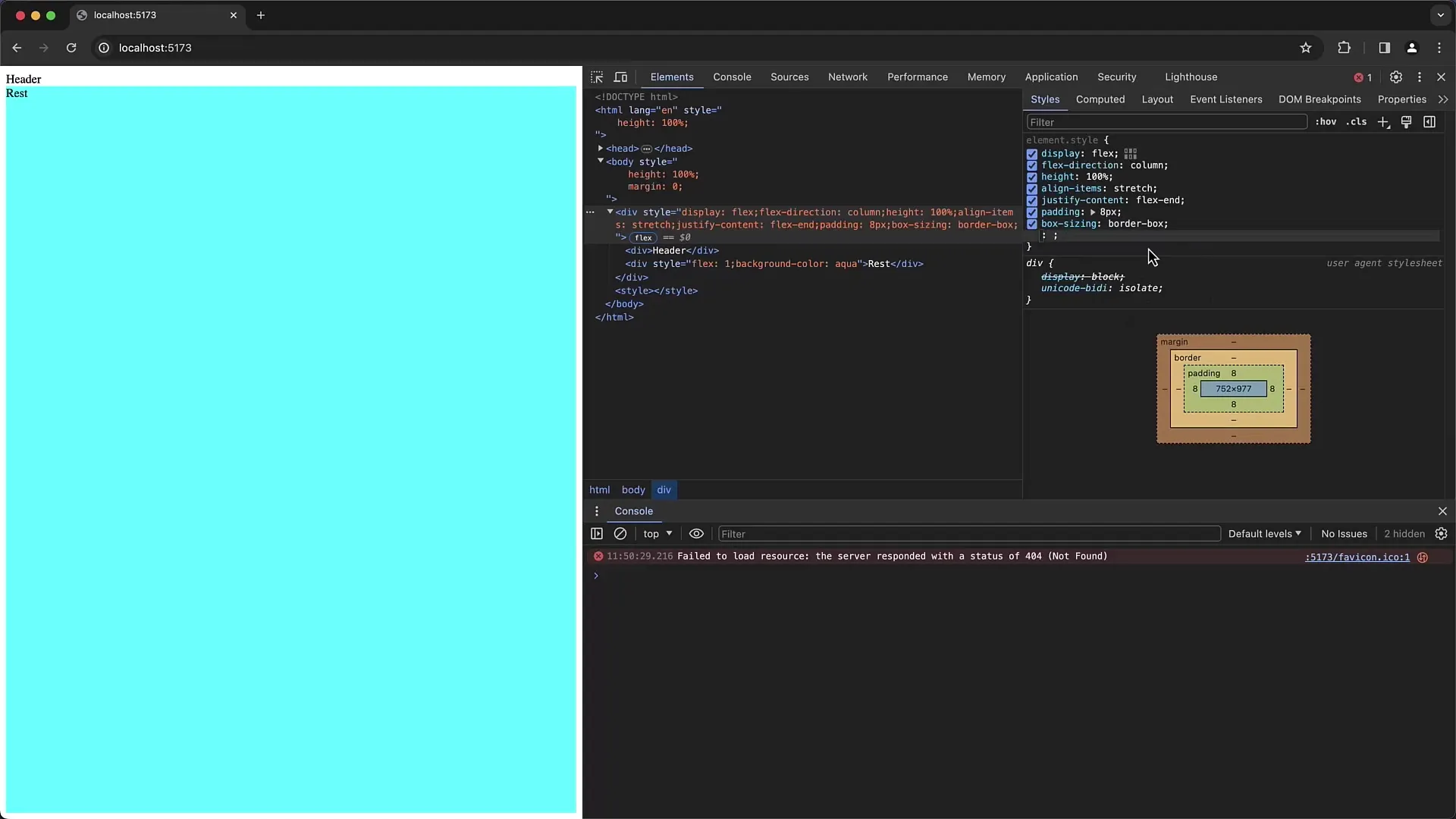
이 모든 것을 설치했으면 이제 사용 가능한 화면 공간에 최적으로 조정되는 스크롤바 없는 레이아웃 구조가 생겼을 것입니다.
요약
이 가이드에서는 크롬 개발자 도구를 사용하여 웹사이트의 레이아웃 문제와 오버플로 오류를 식별하고 수정하는 방법을 배웠습니다. 미적으로 보기 좋은 레이아웃을 만들기 위한 플렉스박스와 올바른 높이 및 여백 설정의 중요성을 이해했습니다.
자주 묻는 질문
Chrome 개발자 도구에서 HTML 요소의 크기를 변경하려면 어떻게 해야 하나요?스타일에서 HTML 요소의 높이와 너비를 조정하고 원하는 값을 입력할 수 있습니다.
레이아웃이 예상대로 작동하지 않으면 어떻게 하나요? 검사 기능을 사용하여 부모 요소의 여백이나 패딩이 공간에 영향을 주는지 확인하세요.
여백을 0으로 설정하려면 어떻게 하나요? 원하는 요소 아래의 스타일에 add margin: 0; 을 입력합니다.
패딩과 여백의 차이점은 무엇인가요?패딩은 요소의 안쪽 간격이고 여백은 바깥쪽 간격입니다.
유연한 레이아웃으로 전환하려면 어떻게 해야 하나요? CSS 표시가 Flex로 설정되어 있는지 확인하여 Flexbox를 활성화하세요.


